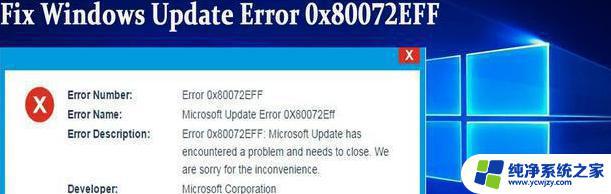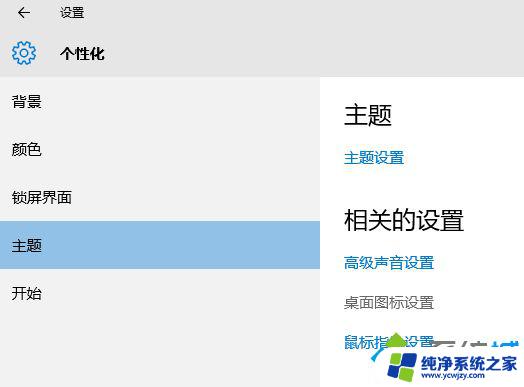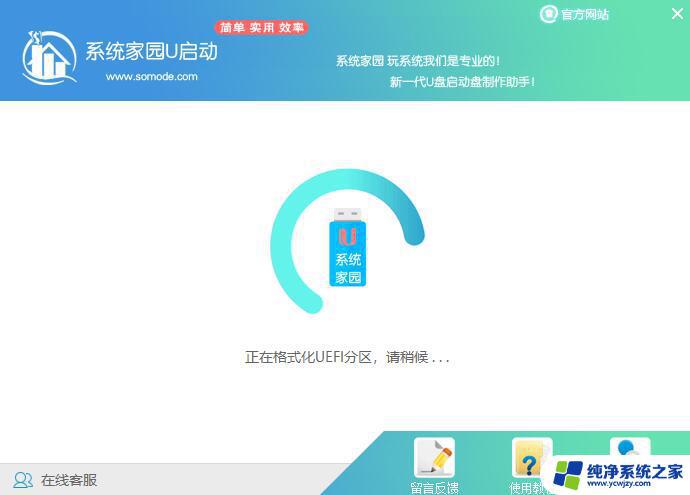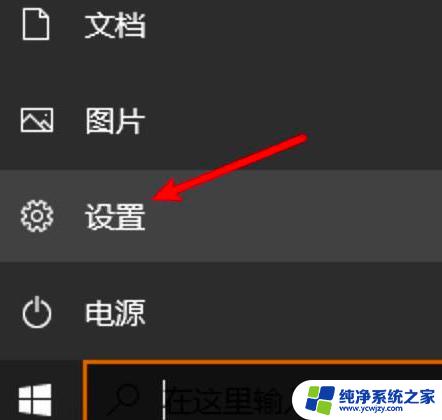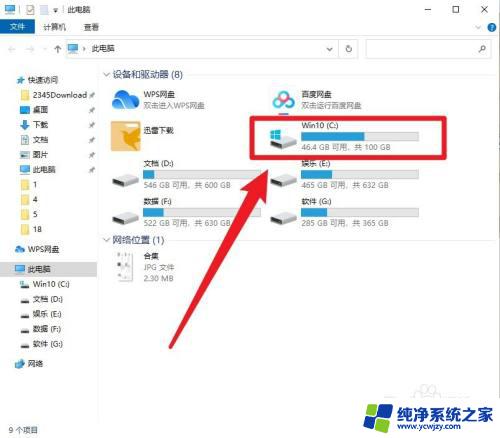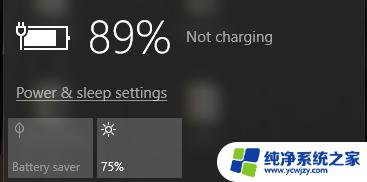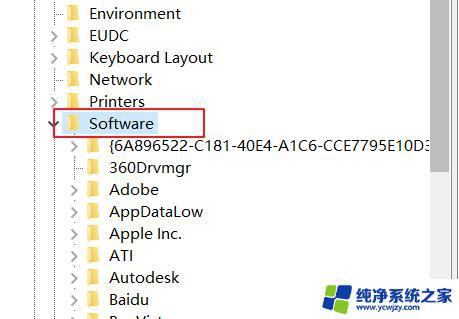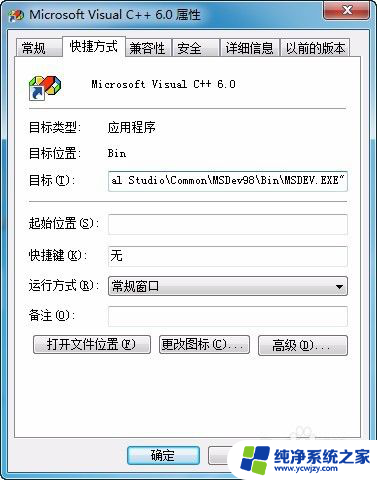Win10系统兼容里找不到解决方法?这里提供最有效的解决方案!
win10系统兼容里找不到,在当今数字化时代,Windows 10操作系统已成为许多人使用的首选,尽管其广泛应用和强大功能,仍然有一些用户遇到了问题。其中之一便是在使用过程中,用户可能会发现无法在系统兼容性中找到所需的选项。这种情况给用户带来了困扰,因为兼容性设置对于确保软件和硬件的正常运行至关重要。为什么在Windows 10中找不到兼容性选项呢?本文将会探讨其中的原因并提供解决方案,帮助用户解决这一问题。
操作方法:
1.右键点击程序,发现在打开的属性窗口中,没有找到“兼容性”选项卡。
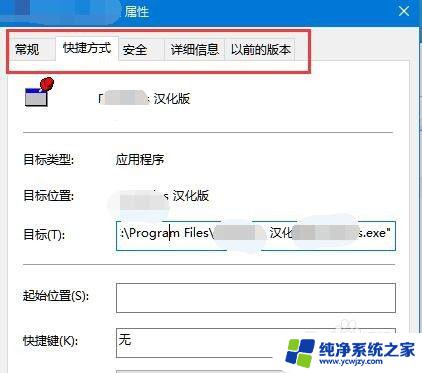
2.在Windows10桌面,右键点击桌面左下角的开始按钮。在弹出的菜单中选择“运行”菜单项。
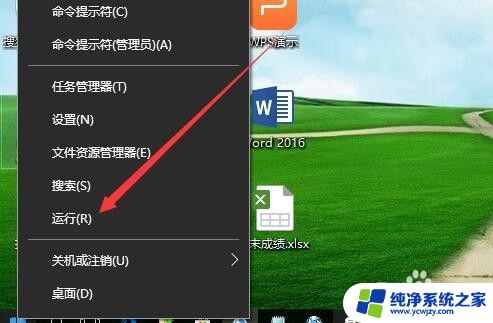
3.这时会打开Windows10的运行窗口,在窗口中输入gpedit.msc,然后点击确定按钮。
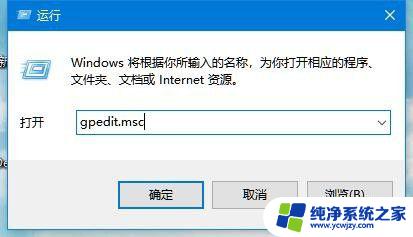
4.这时就会打开本地组策略编辑器窗口,在窗口中依次点击“计算机配置/管理模板/Windows组件”菜单项。
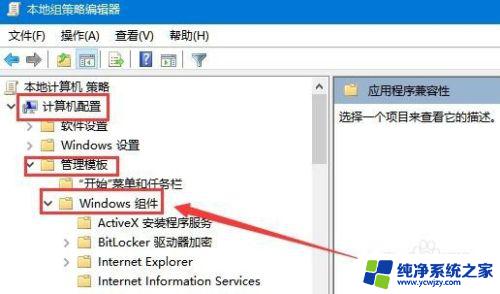
5.在打开的Windows组件菜单中,找到“应用程序兼容性”菜单项。然后在右侧窗口中找到“删除程序兼容性属性页”设置项。
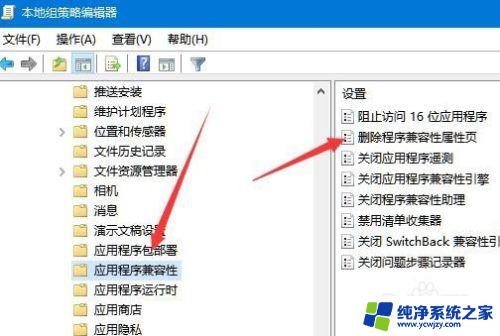
6.右键点击该设置项,在弹出的菜单中点击“编辑”菜单项。
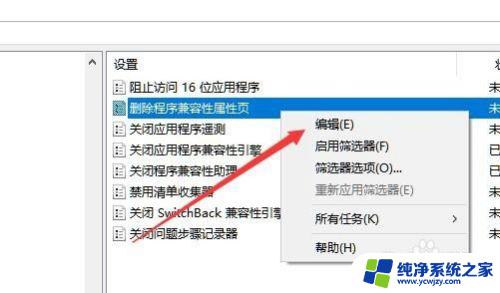
7.在打开的编辑窗口中,选择“已禁用”一项,最后点击确定按钮。这样再次打开属性窗口,可以看到已有了兼容性选项卡了。
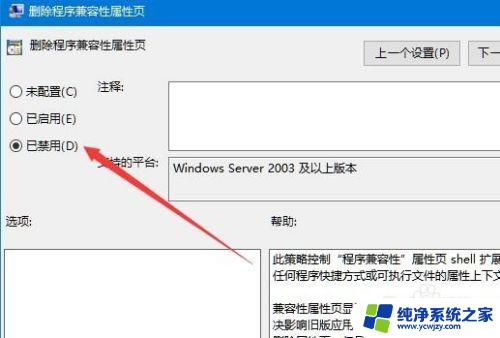
以上是关于 Win10 系统兼容性问题的解决方法,如果你也遇到了相同的问题,可以按照上述方法来解决。